
文章插图
大家好,我是老盖,感谢观看本篇文章,本文做的也有视频,也可以看我发布的视频 。
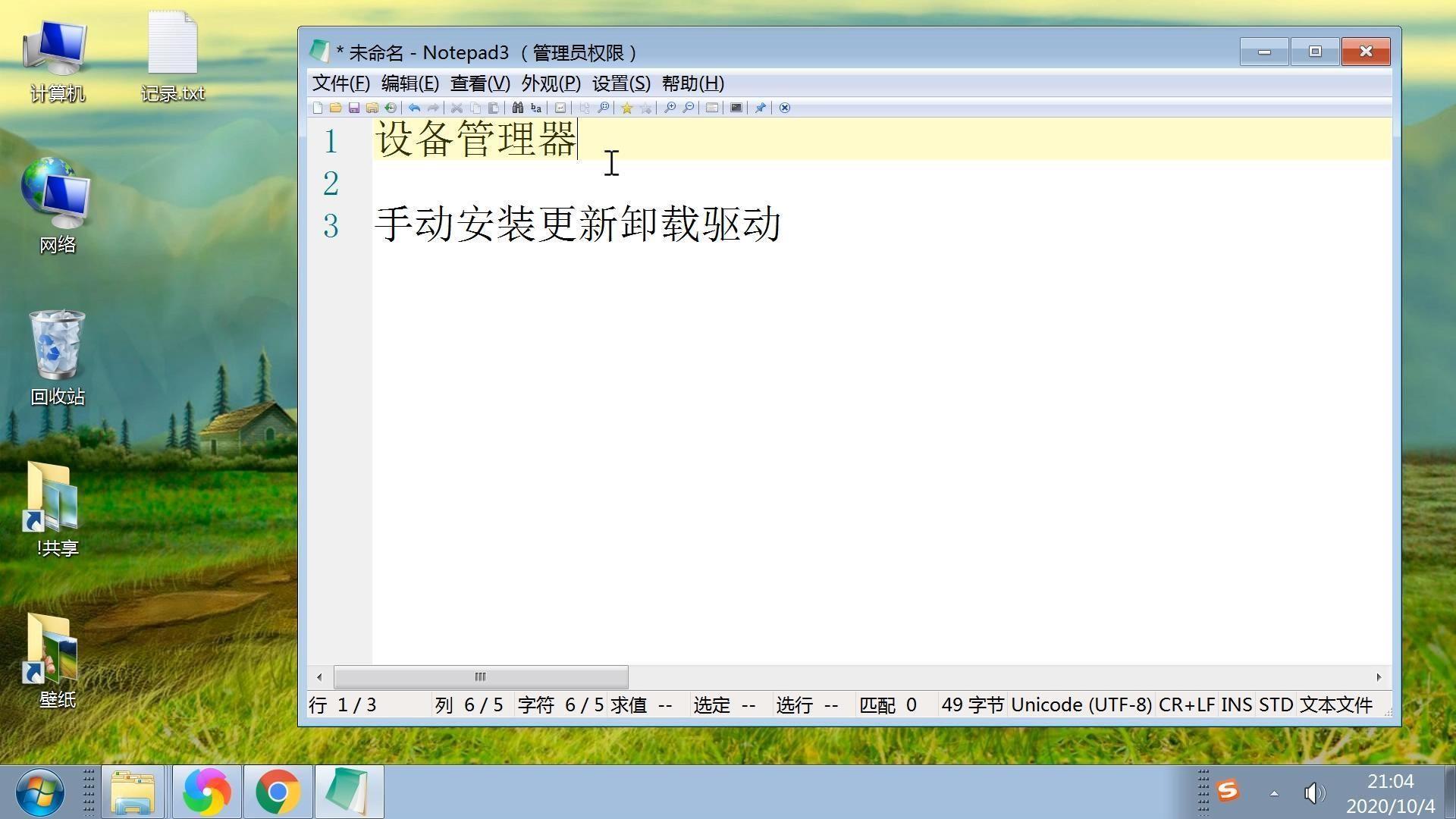
文章插图
今天给大家讲一下电脑中的设备管理器 , 它的主要功能就是查看和对管理硬件,对硬件驱动进行一些操作 。
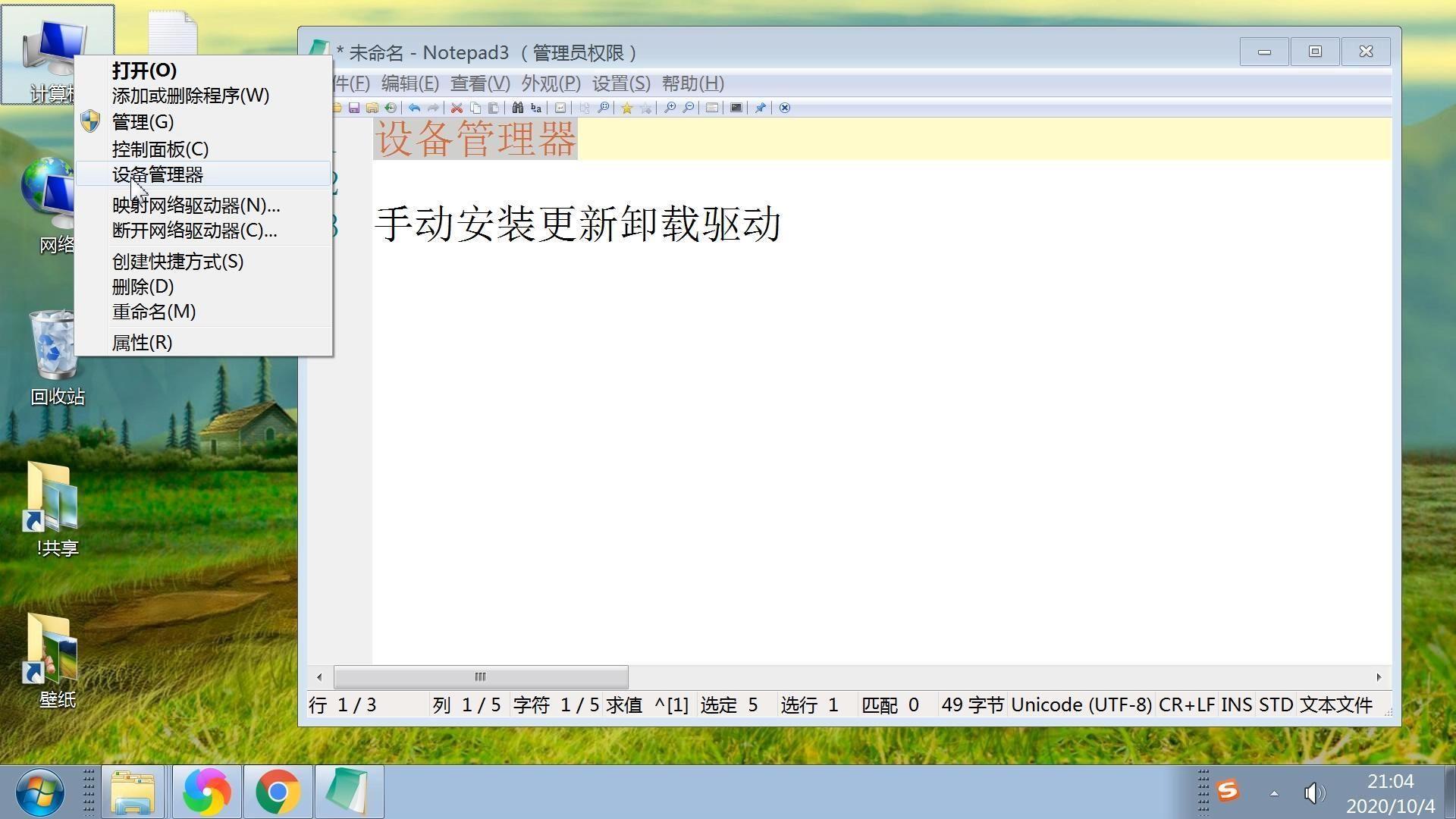
文章插图
对着桌面计算机点右键设备管理器 。

文章插图
这个就是设备管理器窗口,里边有很多硬件 。
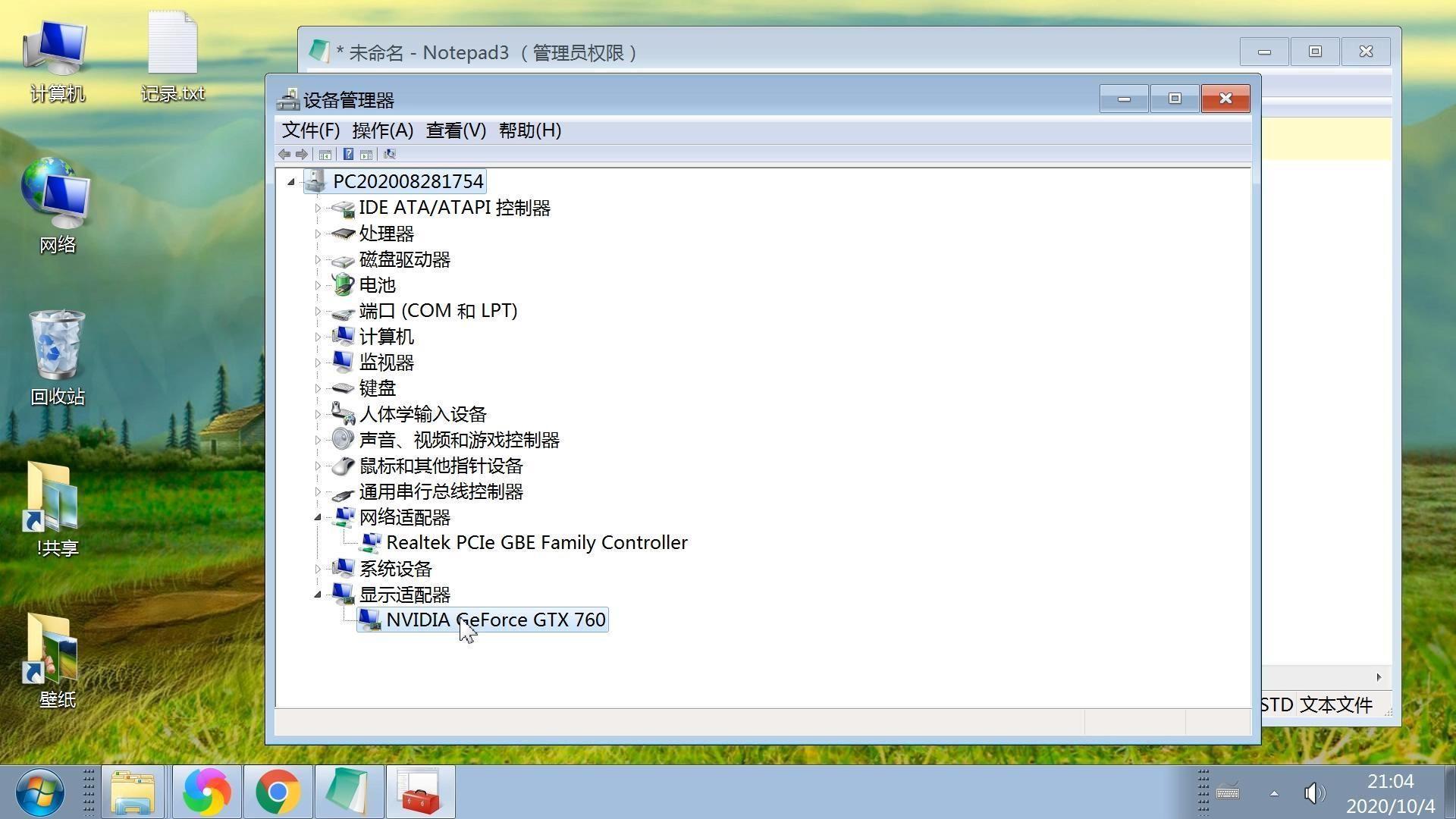
文章插图
我们选择显示适配器,这个就是显卡,双击一下打开属性页面 。

文章插图
在显卡属性里边,我们点驱动程序标签页,在这个页面中可以更新驱动程序,禁用,卸载等一些操作 。
【轻松驾驭硬件设备管理与优化 设备管理器使用指南】
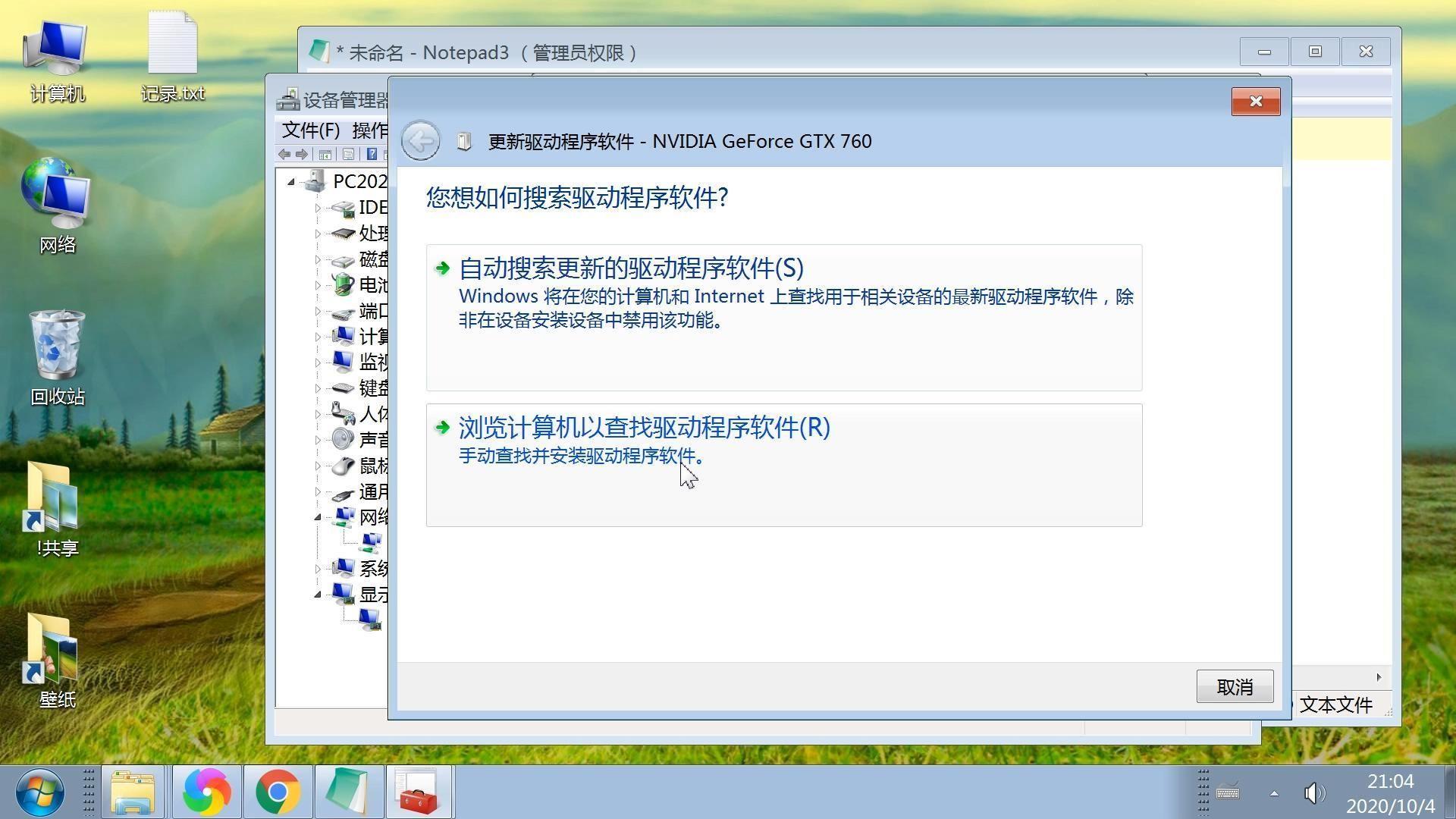
文章插图
更新驱动程序的时候,可以自动搜索更新驱动程序,也可以手动浏览电脑本地的驱动程序进行安装 。

文章插图
我们再看一下网络适配器,这个就是网卡,双击打开 。

文章插图
网卡里边有个高级,有一些设置的选项,其他的一些硬件驱动也基本类似,大家可以对自己的硬件操作一下 。
感谢观看本篇文章,希望对你有所帮助 , 本文由老盖聊技术原创,本文是出于爱心帮助人的目的所写,请随意分享转载,感谢正能量传播 。
- 如何清理c盘空间?轻松释放磁盘容量的有效办法
- 轻松实现无线观看体验(无线电视机顶盒推荐/使用教程 无线电视机顶盒便捷之选)
- 在Win11系统中,如何查看电脑的硬件配置?
- 修改身份信息轻松搞定!(详细操作步骤 微信实名认证怎么更改)
- 轻松获取你所需!(推荐热门应用 苹果下载软件)
- 教你轻松找回丢失的文件!(完整操作指南 隐藏文件夹怎么显示)
- Win11安全删除硬件图标不见了,教你轻松解决
- 电脑硬件配置清单 计算机系统由什么组成
- 教你如何利用一键还原功能轻松恢复系统 一键还原系统怎么使用
- 详细介绍常用截屏快捷键(轻松实现屏幕截图 电脑截屏快捷键怎么操作)
